сделать закладку в соцсетях
Студенческий семинар недавно представил меня приложение под названием "PhotoTangler." Я любил имя так, что я был готов узнать об этом. Приложение имеет четкие изображения и легко смешивает их в коллаж, который унифицирован с текстурой. Я удивлялся, как легко было бы для достижения того же эффекта в Photoshop. Оказывается, что процесс как простой и отличный способ привлечь ваше правое полушарие!
Чтобы создать удачную фотографию клубок, начнем с выбора двух или более изображений, которые обладают гармоничные цвета. Вы даже можете выбрать фотографии с темой или фотографии, которые рассказывают историю. Выбор фотографий половина удовольствия. Вы также должны текстуру. Я использую один из Отличный сайт Shadowhouse Creations (http://shadowhousecreations.blogspot.com/ ).
Шаг 1: Откройте фотографию в один слоистый документа
Откройте приложение Adobe Bridge. В панели содержимого, выберите оба (или все) изображения, которые будут использоваться в коллаже.
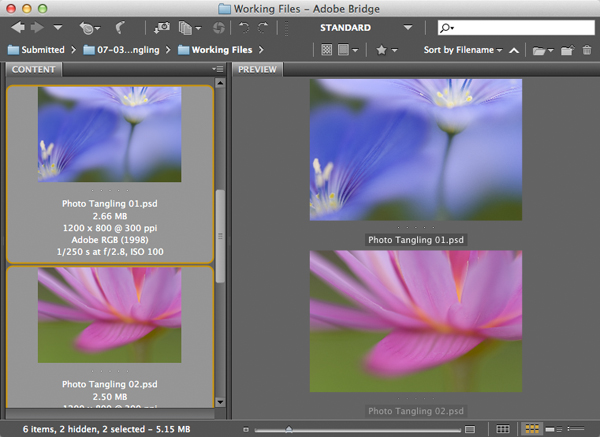
Выберите Инструменты> Photoshop> Загрузить файлы в Photoshop Layers. Это создает единый документ с несколькими слоями.
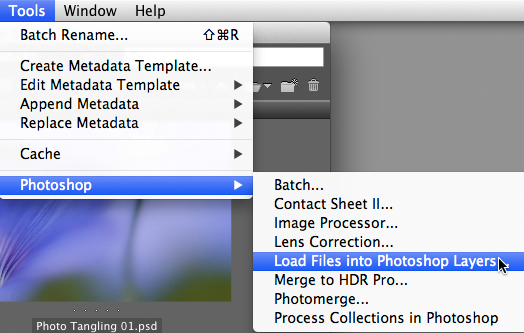
Примечание: Аналогичная функция доступна в Lightroom. Выберите фото> Edit In> Открыть как слои в Photoshop.
Шаг 2: клубок верхний слой с нижним One
Запутывать может быть достигнуто с помощью различных инструментов. Сначала мы изменить основной слой; Затем мы добавим маску к верхнему слою. Красиво выявить основные слой мы будем использовать комбинацию из линейных градиента, а также инструмент Brush. Для того, чтобы расположить нижний слой так, что оно заполняет пространство желаемого коллаж, активировать верхний слой и временно уменьшить ее непрозрачность до 50%.
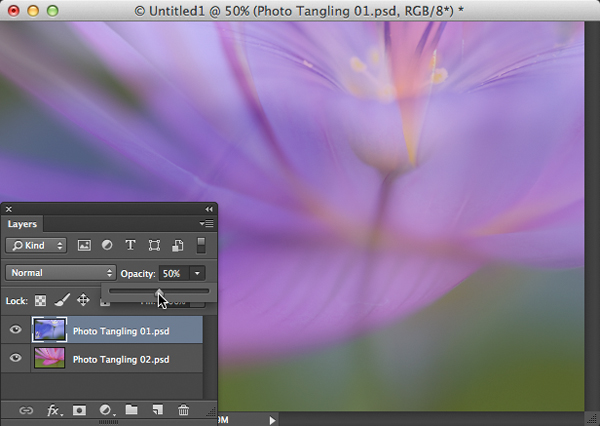
Активируйте нижний слой и возьмите инструмент Move. Перетащите, чтобы изменить нижний слой, пока он не упрется в желаемое место.
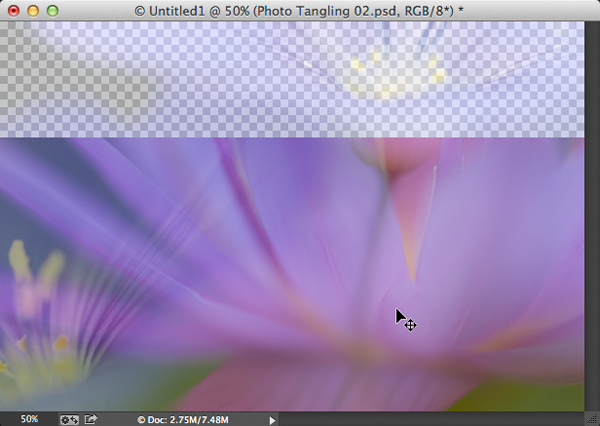
Активируйте верхний слой и восстановить его непрозрачность до 100%. Нажмите на значок маски Add Layer в нижней части панели слоев. Нажмите "D", а затем "X", чтобы установить черные, как цвет переднего плана. Выберите инструмент Градиент. На верхней панели, откройте Gradient Picker и выберите цвет переднего плана к прозрачному вариант.
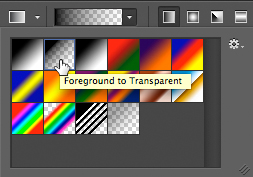
Нажмите на иконку линейный градиент. Теперь нажмите и перетащите градиент вниз к вверх по центральной области изображения, чтобы показать слой краски. Если вам не нравится результат, немедленно нажмите Command-Z (PC: Control-Z), чтобы отменить его; затем повторите попытку потянув короткий или более длинный путь и / или от и до разных мест.
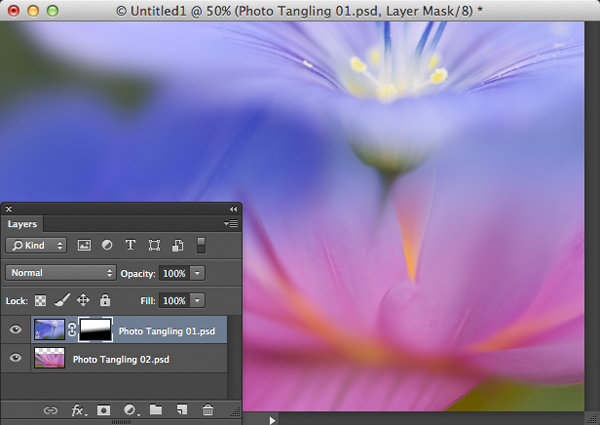
Теперь давайте уточнить путь два изображения взаимодействовать. Возьмите инструмент Brush.Краска с сочетанием крупных и мелких кистей в различных помутнения с использованием как черно-белую краску, чтобы смешать эти два изображения в цельной и жидкости моды. Наилучшие результаты запутывать происходит, когда вы готовы свободно экспериментировать, зная, что отмены всего сочетание клавиш прочь. Вот взгляд на маску моего клубок ...

... И вот взгляд на смешанном результат.
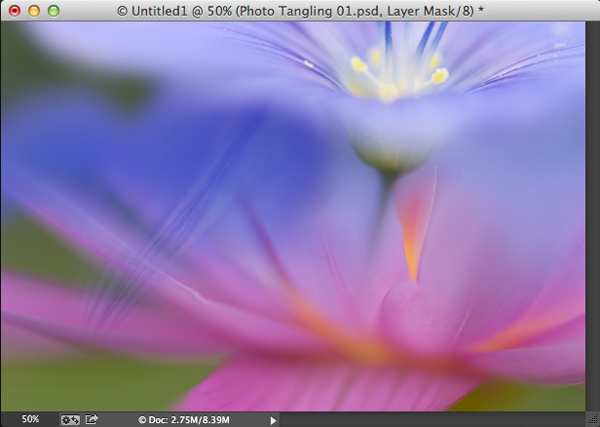
Шаг 3: Объединение фотографии с помощью текстуры
Добавление текстуры действительно помогает объединить изображения, которые могут захваченных с другой объективом и фотоаппаратами. Откройте текстуру. Имейте в виду, что вы, возможно, придется поэкспериментировать с различными текстурами, чтобы найти тот, который вы любите.
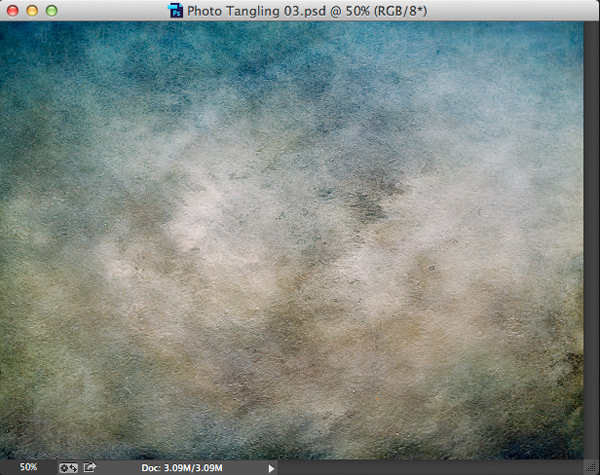
Нажмите Ctrl-A (PC: Control-), чтобы выбрать текстуру. Нажмите Ctrl-C (PC: Ctrl + C), чтобы скопировать его. Прыгать с запутанной изображения и нажмите Command-V (PC: Ctrl + V), чтобы вставить его.
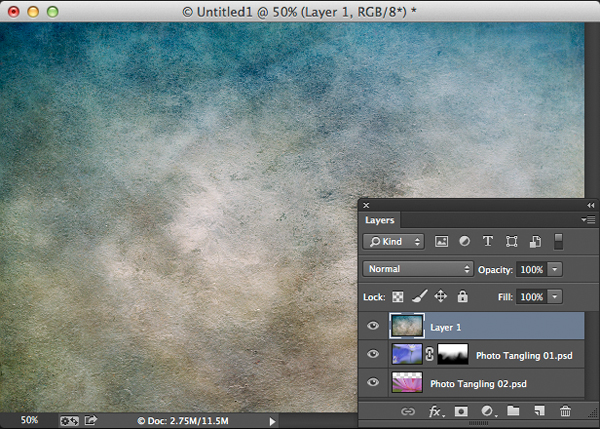
Чтобы смешать текстуру с ниже слоев, активируйте инструмент Move и нажмите кнопку "+", удерживая клавишу Shift. Это циклы через режимы наложения. В моем примере, Режим мягкого света смесь создает приятный эффект, но не забудьте изучить все режимы наложения, потому что вы никогда не знаете, какие сюрпризы ждут.
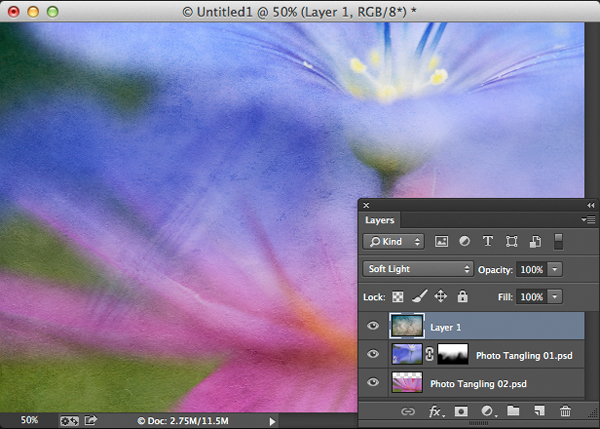
Вот законченный результат.
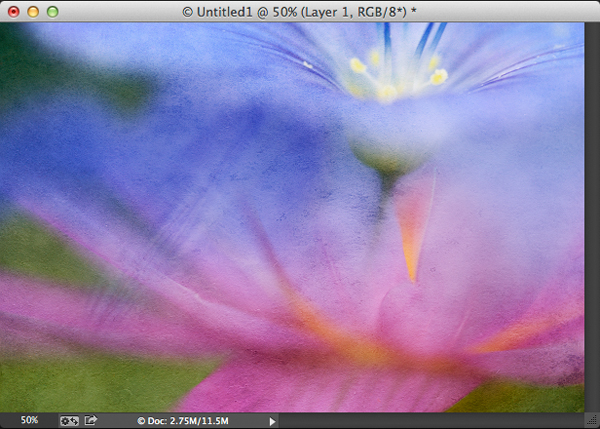
Имейте в виду, что интенсивность текстуры можно управлять как с помощью ползунка Opacity и, добавив маску слоя и живопись с пониженной прозрачности черной кистью. Если вы находитесь на рулоне, не стесняйтесь экспериментировать с добавлением других изображений. Вы можете даже найти его приятным для добавления тонизирующее слой, который появляется только в некоторых краевых областей. Получайте удовольствие с творческим процессом!
Фото запутывать Эффект
сделать закладку в соцсетях
|
Категория: Эффекты |
Просмотров: 22 |
Добавил: Гость
|